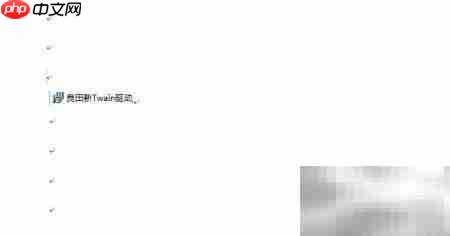
1、首先安装良田最新版的Twain驱动程序,按照安装向导提示逐步完成安装流程。
2、驱动安装成功后,打开并运行根目录下的demo.exe应用程序。
3、进入软件界面后,点击顶部“文件”菜单,随后选择“选定源”功能选项。

4、在弹出的设备列表中,选择“Twain2.1驱动”作为图像源,并点击确认按钮。

5、返回文件菜单,点击“获取”命令以启动图像采集功能。

6、此时将弹出“良田Twain V2.0”操作控制窗口,准备进行图像拍摄。

7、进入证件照拍摄模式,主摄像头开始实时预览。勾选“纠偏”功能后,画面中会出现红色定位边框。点击拍照按钮,右侧将自动显示经过纠偏处理后的图像。用户可根据需要选择自动曝光或手动设置曝光参数。

8、若需合成多张图像,请启用“图像合并”功能并选择相应合成模式。首次点击拍照后,右下角会提示“正在合成,请拍摄第二张”,再次点击完成第二张拍摄,系统将自动生成合成图像。
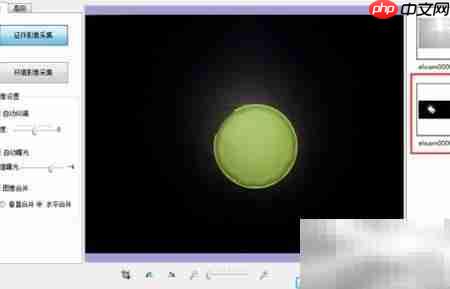
9、工具栏提供多个图像操作按钮,从左到右分别为:区域框选、图像左旋、图像右旋、缩小视图、放大视图。

10、开启连拍模式后,设定固定拍摄时间间隔,点击“开始”按钮即可实现自动连续拍摄。

11、拍摄完成后点击“提交”,所有已拍照片将自动保存并上传至demo程序所在目录下的“demo-Acquired”文件夹中。

12、在“高级设置”界面中,可对图像的各项硬件参数及画质进行精细调节,包括输出尺寸、色彩模式、是否添加水印等选项。

以上就是Twain驱动操作指南的详细内容,更多请关注php中文网其它相关文章!

Copyright 2014-2025 https://www.php.cn/ All Rights Reserved | php.cn | 湘ICP备2023035733号